Online-Projekt auschecken (oder Paket herunterladen und importieren)
Im Fenster Online-Projekt auschecken können Sie überprüfen, ob ein Online-Projekt Dateien umfasst, die von Ihnen zu bearbeiten sind. Das Online-Projekt befindet sich auf einem memoQ-Server oder in einer memoQ-Cloud.
Wenn Sie ein Online-Projekt zu bearbeiten haben, können Sie das Projekt (seine Dokumente und Ressourcen) abrufen und mit der Bearbeitung beginnen.
In den meisten Fällen werden Sie das Projekt von einem memoQ-Server auschecken. memoQ erstellt eine lokale Version des Projekts und sorgt dafür, dass diese stets mit der Online-Kopie auf dem Server synchronisiert ist. Sie müssen permanent mit dem Server verbunden sein.
Sie können das Projekt jedoch auch in Form eines Pakets abrufen. Dies ist hilfreich, wenn keine permanente Internetverbindung möglich ist. In diesem Falle checken Sie nicht das Projekt aus, sondern laden ein Paket herunter. (Das Projekt muss Pakete unterstützen, und der Projekt-Manager muss das Herunterladen eines Pakets zulassen. Wenn diese Option nicht angezeigt wird, wenden Sie sich an Ihren Projekt-Manager.)
Navigation
Klicken Sie auf der Registerkarte Projekt des Menübands auf Vom Server auschecken.
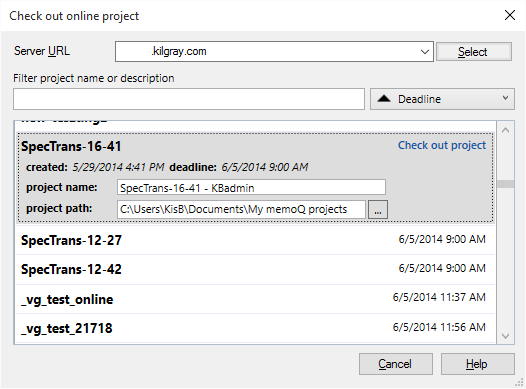
Auschecken eines Projekts – ohne die Option zum Herunterladen eines Pakets
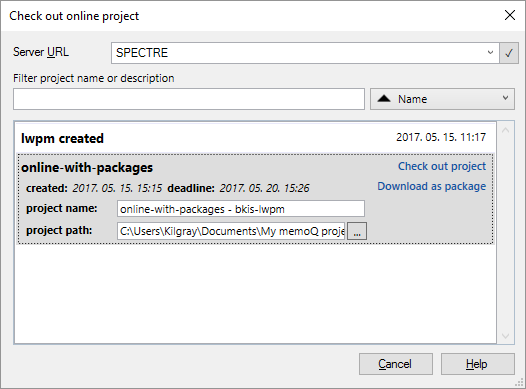
Auswahl: lokale Kopie auschecken oder Paket herunterladen?
Möglichkeiten
Suchen Sie den Server, auf dem sich das Online-Projekt befindet, und checken Sie das Projekt aus. Oder laden Sie das Projektpaket herunter, sofern Sie dazu berechtigt sind.
- Stellen Sie eine Verbindung mit dem Remote-Server her. Geben Sie im Feld Server URL den Namen oder die IP-Adresse des memoQ-Servers ein, auf dem sich das Projekt befindet. Wenn Sie bereits mit diesem Server gearbeitet haben, können Sie ihn in der Dropdown-Liste im Feld Server URL auswählen. Wenn der Servername eingetragen ist, klicken Sie auf Auswählen.
Möglicherweise wird das Fenster Am Server anmelden angezeigt: Geben Sie in diesem Fenster Ihren Benutzernamen und Ihr Kennwort ein, und klicken Sie auf OK. Dies ist nicht der Fall, wenn Sie nicht zum ersten Mal eine Verbindung mit diesem Server herstellen. Nachdem Sie sich zum ersten Mal an einem memoQ-Server angemeldet haben, werden Ihr Benutzername und das Kennwort gespeichert.
- Eine Liste mit Online-Projekten und Paketen wird angezeigt. Pakete werden nur angezeigt, wenn Sie berechtigt sind, diese auf diesem Server zu bearbeiten.
Ein Projekt oder Paket ist in der Liste aufgeführt, wenn es mindestens ein Dokument enthält, das Ihnen in einer beliebigen Rolle zugewiesen ist (Übersetzer, Überprüfer 1, Überprüfer 2, Projekt-Manager – PM). Zudem werden die Projekte angezeigt, deren Projekt-Manager Sie sind.
Mit der Rolle wird Ihre Aufgabe für die Dokumente bestimmt, die Ihnen zugewiesen wurden. Folgende Rollen sind möglich:
- Übersetzer: Sie müssen die Dokumente übersetzen, für die Ihnen diese Rolle zugewiesen wurde. Einige Segmente in den Dokumenten sind eventuell bereits durch die Vorübersetzung ausgefüllt. Diese Segmente müssen Sie möglicherweise ebenfalls überprüfen. Wenn Sie die Übersetzung fertiggestellt haben, müssen Sie das Dokument liefern. Es wird an den Überprüfer 1 (sofern dem Dokument einer zugewiesen wurde) oder an den Überprüfer 2 weitergeleitet. Falls dem Dokument kein Überprüfer zugewiesen wurde, erhält der Projekt-Manager eine Benachrichtigung, dass das Dokument fertigt übersetzt ist.
- Überprüfer 1: Sie müssen die Übersetzung überprüfen und – in den meisten Fällen – auch bearbeiten. Möglicherweise teilt der Projekt-Manager Ihnen mit, auf welche Punkte Sie besonders achten müssen. Vor Ihnen hat ein Übersetzer an dem Dokument gearbeitet. Sie erhalten das Dokument, weil der Übersetzer es zuvor geliefert hat. Während der Überprüfung lehnen Sie möglicherweise Segmente im Übersetzungseditor ab, indem Sie Umschalt+Enter drücken. Nachdem Sie das Dokument fertig überprüft haben, können Sie es liefern: In diesem Fall wird das Dokument an den Überprüfer 2 (sofern zugewiesen) oder an den Projekt-Manager weitergeleitet. Sie können das Dokument auch an den Übersetzer zurückgeben, damit dieser sich die von Ihnen aufgezeigten Probleme noch einmal ansehen kann.
- Überprüfer 2: Sie müssen die Übersetzung überprüfen und – in den meisten Fällen – auch bearbeiten. Sie sind der "Hauptüberprüfer" der Übersetzung: Nach Ihrer Überprüfung wird die Qualität nicht noch einmal geprüft (außer vielleicht vom Kunden). Möglicherweise teilt der Projekt-Manager Ihnen mit, auf welche Punkte Sie besonders achten müssen. Vor Ihnen hat ein Übersetzer und eventuell ein Überprüfer 1 an dem Dokument gearbeitet. Sie erhalten das Dokument, weil der Übersetzer oder der Überprüfer 1 es zuvor geliefert hat. Während der Überprüfung lehnen Sie möglicherweise Segmente im Übersetzungseditor ab, indem Sie Umschalt+Enter drücken. Nachdem Sie das Dokument fertig überprüft haben, können Sie es liefern: In diesem Fall wird das Dokument an den Projekt-Manager weitergeleitet. Sie können das Dokument auch an den Übersetzer oder an den Überprüfer 1 zurückgeben, damit diese sich die von Ihnen aufgezeigten Probleme noch einmal ansehen können.
Wenn Sie ein Segment ablehnen, müssen Sie unter Umständen ein Formular ausfüllen: Wenn das Projekt oder das Dokument ein LQA-Modell zur linguistischen Qualitätssicherung verwendet und Sie ein Segment durch Drücken von Umschalt+Enter ablehnen, müssen Sie ein Formular ausfüllen, in dem Sie Feedback zur Übersetzung geben. Je nach LQA-Modell müssen Sie die Übersetzung zudem bewerten. Weitere Informationen finden Sie im Thema zum Erstellen eines LQA-Modells.
- PM (Projekt-Manager): Sie erhalten das Dokument mit der ausgecheckten Kopie, weil Sie in dem Projekt als Projekt-Manager benannt sind. Wenn Projekt-Manager ein Projekt auschecken, erhalten sie alle Dokumente, für die ihnen die Rolle des PM zugewiesen wurden.
Sie können in einem Projekt mehrere Rollen haben: Wenn Sie ein Online-Projekt auschecken, erhalten Sie alle Dokumente, die Ihnen in allen Rollen zugewiesen wurden. In memoQ wird Ihre Rolle neben jedem Dokument angezeigt. Sie können zum Beispiel für ein Dokument die Rolle des Übersetzers und für ein anderes Dokument die Rolle des Überprüfers 1 haben: In Ihrer ausgecheckten Kopie sind beide Dokumente enthalten, und die Rolle wird neben dem Dokument angezeigt. Wenn Sie einerseits der Projekt-Manager sind, andererseits aber auch als Übersetzer für einige Dokumente zugewiesen wurden, werden Ihnen einige Dokumente mit Übersetzer-Rolle sowie die restlichen Dokumente mit PM-Rolle angezeigt.
So filtern Sie die Projektliste: Geben Sie im Feld Nach Projektname oder Beschreibung filtern die entsprechenden Begriffe ein.
So sortieren Sie die Liste nach Liefertermin, Name oder Erstellungszeitpunkt: Wählen Sie das Sortierfeld in der Dropdown-Liste neben dem Feld Nach Projektname oder Beschreibung filtern aus. Wenn Sie die Sortierreihenfolge umkehren möchten, wählen Sie das gleiche Feld erneut aus.
- Klicken Sie auf den Namen des Projekts, das Sie auschecken möchten. Ändern Sie dann bei Bedarf die folgenden Optionen:
- Projektname: Dies ist der Name des Projekts auf Ihrem Computer. Er unterscheidet sich vom Namen des Online-Projekts. Genau genommen handelt es sich nicht um das gleiche Projekt: Es enthält lediglich die Dokumente, die von Ihnen zu bearbeiten sind. Dokumente, die anderen Personen zugewiesen sind, werden dagegen nicht angezeigt.
Normalerweise können Sie den in memoQ vorgeschlagenen Namen verwenden. Wenn Sie ein Online-Projekt auschecken, wird ein lokales Projekt mit diesem Namen erstellt. Dieses lokale Projekt enthält die lokalen Kopien der Dokumente. Wenn Sie dieses Projekt jedoch schon einmal ausgecheckt haben oder über ein lokales Projekt mit dem gleichen Namen verfügen, wird eine Warnung mit der Angabe angezeigt, dass der Projektname bereits vergeben ist. Sollte dies der Fall sein, können Sie den Namen des lokalen Projekts in diesem Textfeld ändern.
Wenn bereits ein lokales Projekt mit dem gleichen Namen vorhanden ist, wird zudem der Link Öffnen angezeigt. Wenn Sie auf diesen Link klicken, wird das vorhandene Projekt geöffnet und nicht erneut vom Server ausgecheckt.
- Projektpfad: Dies ist der Ordner, in dem die lokale Kopie des Online-Projekts gespeichert wird. Im Allgemeinen ändern Sie diesen Ordner nicht. Das ausgecheckte Projekt wird in dem Ordner gespeichert, in dem auch die lokalen Projekte gespeichert werden. Wenn Sie diesen Ordner ändern möchten: Geben Sie im Textfeld einen anderen Ordnerpfad ein, oder klicken Sie auf die Schaltfläche ..., und suchen Sie einen anderen Ordner für die lokale Kopie des Projekts.
Verwenden Sie dieses Dialogfeld nicht, um den Inhalt eines Online-Projekts zu aktualisieren, das bereits zuvor ausgecheckt wurde. Wenn Sie den Inhalt aktualisieren möchten, öffnen Sie einfach die lokale Kopie des Projekts. Änderungen an den Projektdokumenten werden automatisch hoch- und heruntergeladen. Das Gleiche ist der Fall, wenn Sie ein Dokument öffnen oder auf der Registerkarte Dokumente des Menübands auf Projekt synchronisieren klicken. Normalerweise wird das Projekt einschließlich seiner Ressourcen automatisch synchronisiert, es sei denn, Sie deaktivieren die automatische Synchronisierung auf der Registerkarte Dokumente des Menübands.
Abschließende Schritte
Zum Auschecken des Projekts: Klicken Sie auf den Link Projekt auschecken neben dem Namen des ausgewählten Projekts.
Wenn Sie berechtigt sind, ein Paket herunterzuladen: Sie können auf den Link Als Paket herunterladen klicken, um den Download zu starten. Das funktioniert ungefähr so wie beim Importieren eines Übersetzungspakets.
Zum Schließen des Dialogfelds Online-Projekt auschecken ohne Auschecken eines Projekts: Klicken Sie auf Abbrechen.
Nachdem Sie das Projekt ausgecheckt haben, übersetzen Sie die Dokumente, für die Ihnen die Rolle des Übersetzers zugewiesen wurde, und überprüfen die Dokumente, für die Sie als Überprüfer 1 oder Überprüfer 2 benannt sind. Wenn Sie Ihre Aufgabe abgeschlossen haben, liefern Sie das Projekt oder die ausgewählten Dokumente an die nächste zuständige Person. Das ist entweder ein Überprüfer oder der Projekt-Manager (wenn Sie der Letzte in der Reihe sind). Wenn Sie ein Überprüfer sind, können Sie das Dokument jedoch auch an die vorherige Person zurückgeben, damit diese sich die von Ihnen aufgezeigten Probleme noch einmal ansehen kann.